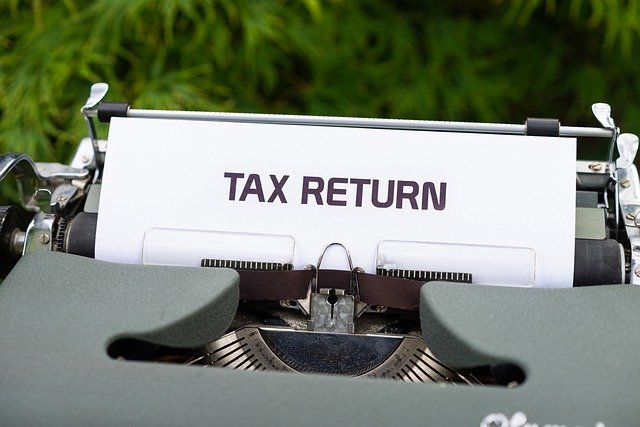前回の記事で「やよいの青色申告オンライン」の青色申告決算書作成まで解説しました。
今回の記事では確定申告書作成の方法について画面付きで解説します。
皆さんのお役に立てると嬉しいです。
もし「ここ間違ってるよ!」とかあれば指摘頂けると嬉しいです。
- 会計ソフト「やよいの青色申告オンライン」の入力方法、確定申告の方法(この記事では確定申告書作成)
- 入力例は以下
- 個人事業主(給与所得有りの副業)
- スマホアプリを作成、リリースしてGoogle Admobからの収入
- 売上は全て銀行振込(月末締め、翌月払い)※現金の売上は無し
- 経費はクレジットカード払い、口座引き落とし、現金払い
※ブログ、Youtube等からの収入の方も参考になるはずです。
- 節約、副業、投資でFIRE目指してがんばっています。
- 副業でiPhoneアプリを作成、リリースして広告収入(毎月数万円)を得ています。
確定申告書の作成
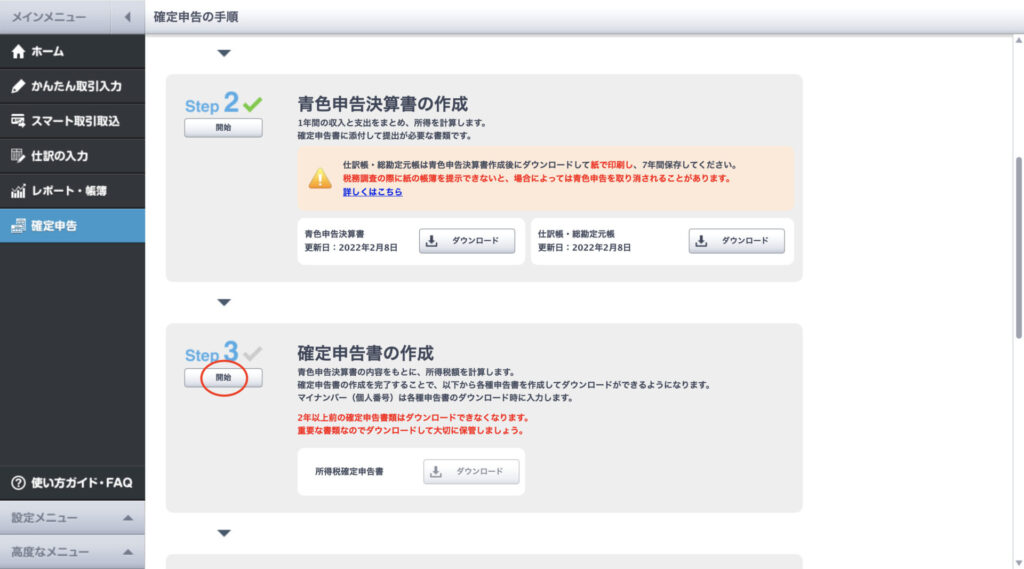
確定申告書の作成の「開始」をクリックします。
1. 基本情報
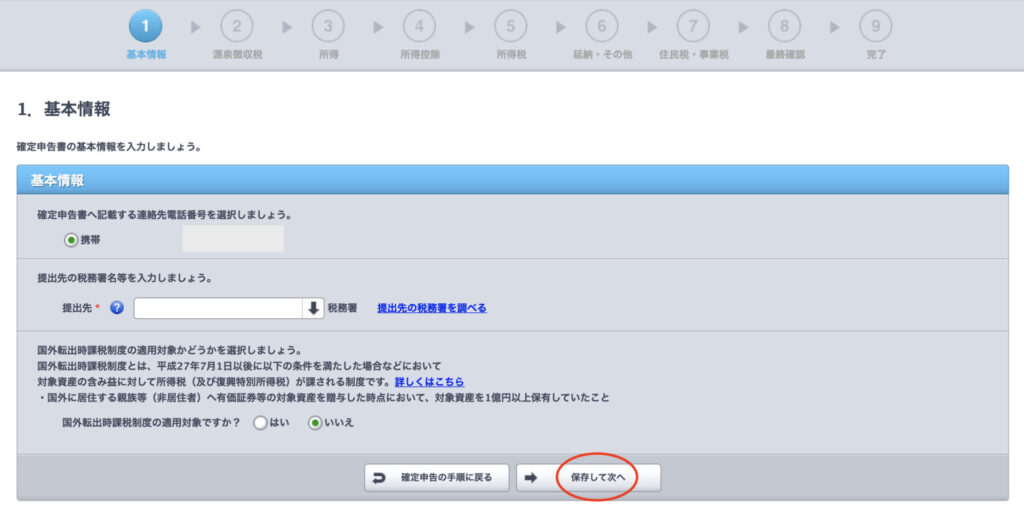
以下を確認・選択して、「保存して次へ」をクリックします。
- 連絡先電話番号
- 提出先
- 国外転出時課税制度の対象
2.源泉徴収税額の確認
AdMob広告収益だけだと源泉徴収税額は無いのですが、私の場合は別の収益もあるため表示されています。特に無い場合はそのまま次に進んでください。
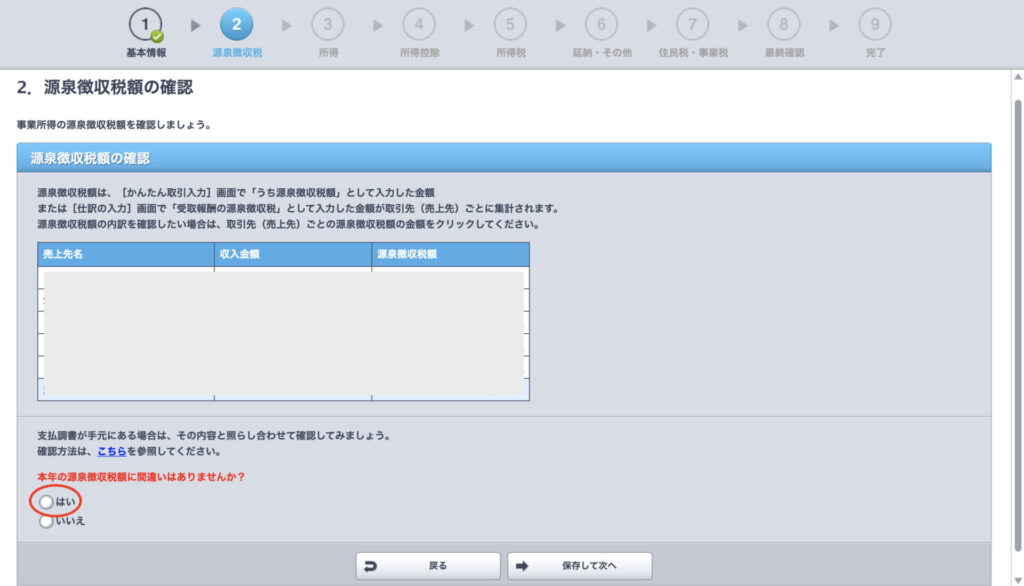
源泉徴収税額を確認して間違いが無ければ、「はい」を選択します。
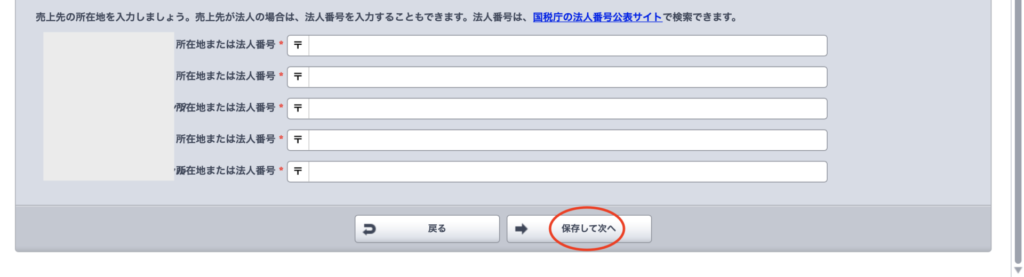
売上先の所在地を入力する欄が表示されます。入力して、「保存して次へ」をクリックします。
3-1. 所得の選択
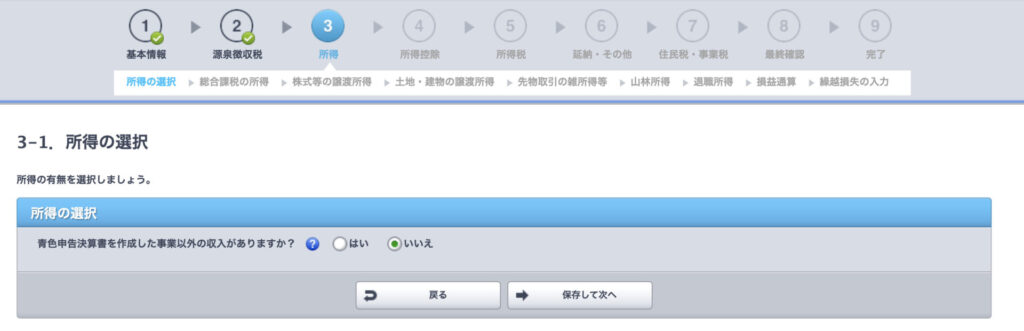
事業以外の収入があるかを選択します。給与所得がある方などは「はい」を選択します。
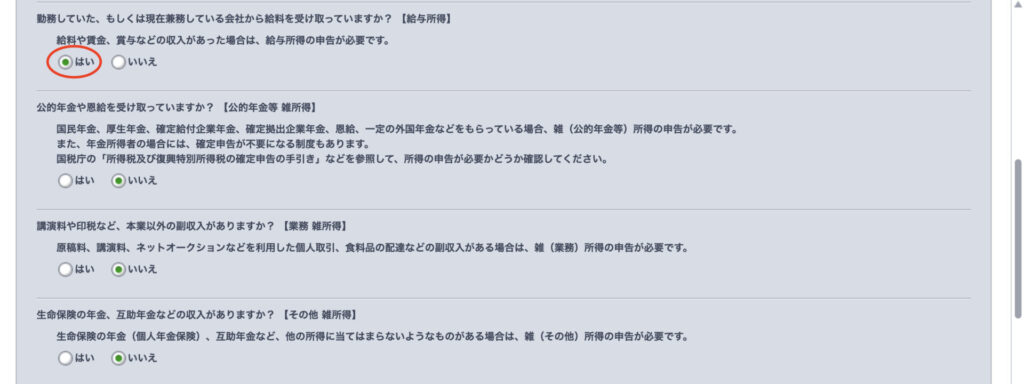
給与所得や雑所得など様々な所得の有無が表示されますので、該当する項目の「はい」を選択して、「保存して次へ」をクリックします。

給与所得があると、事業所得を認めてもらえない場合があるそうです。
給与所得の節税目的で事業所得を赤字にする個人事業主がいるそうで、私も税務署に相談した際に確認されました。
ちゃんと黒字になっているようならそこまで厳しく言われなさそうな感じだったので、おそらく大丈夫だと思いますが。こればかりは確証は無いです。
3-2. 所得の入力 総合課税の所得
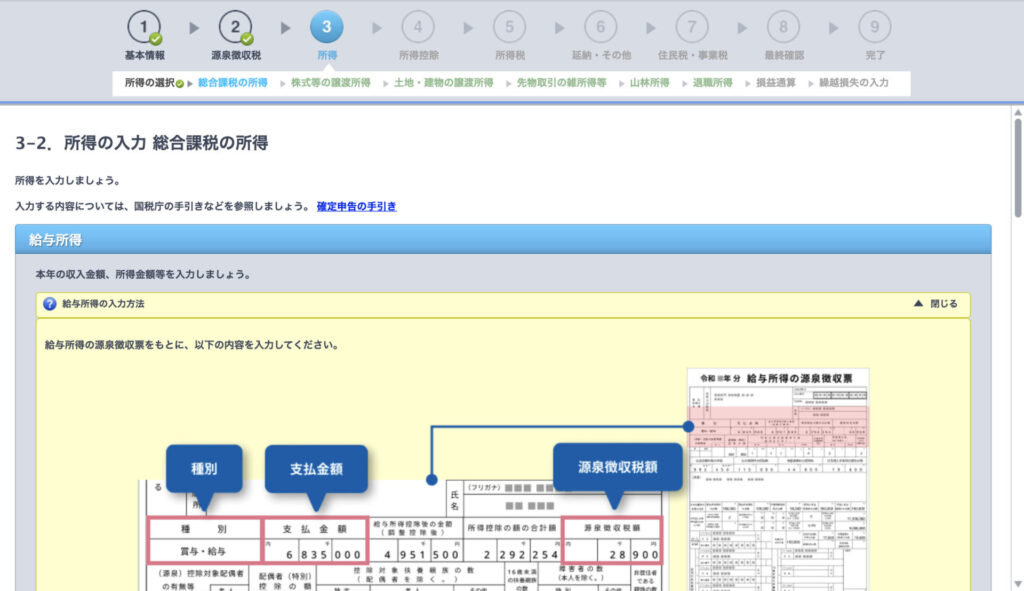
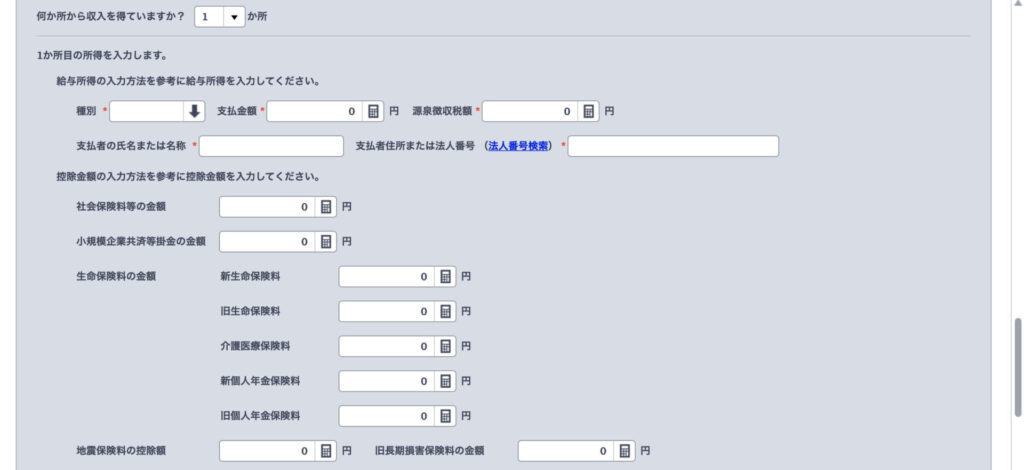
給与所得の源泉徴収票をもとに給与所得を入力して、「保存して次へ」をクリックします。
3-8.損益通算
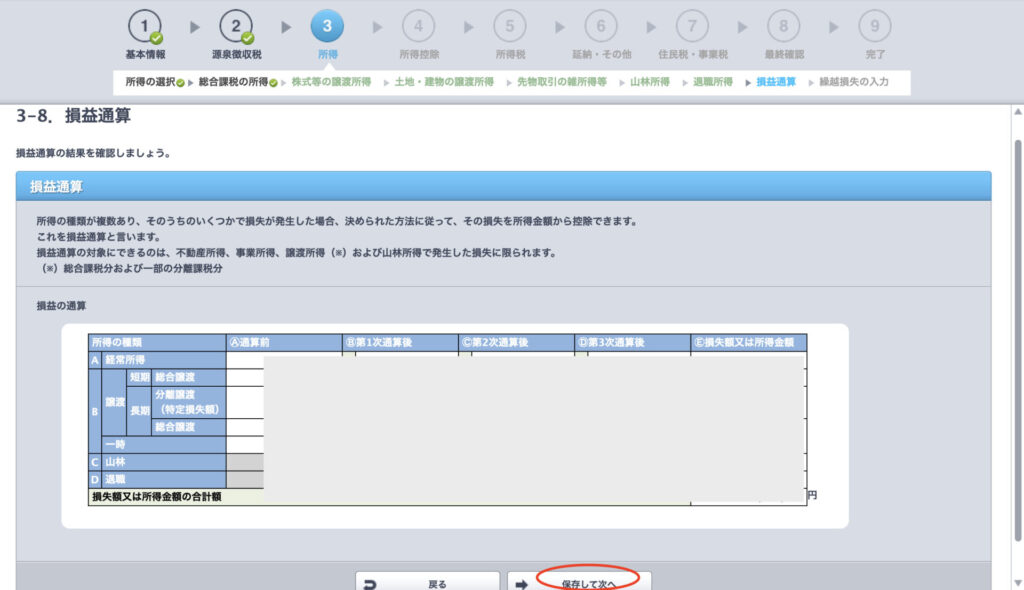
内容を確認して、「保存して次へ」をクリックします。
3-9.繰越損失の入力
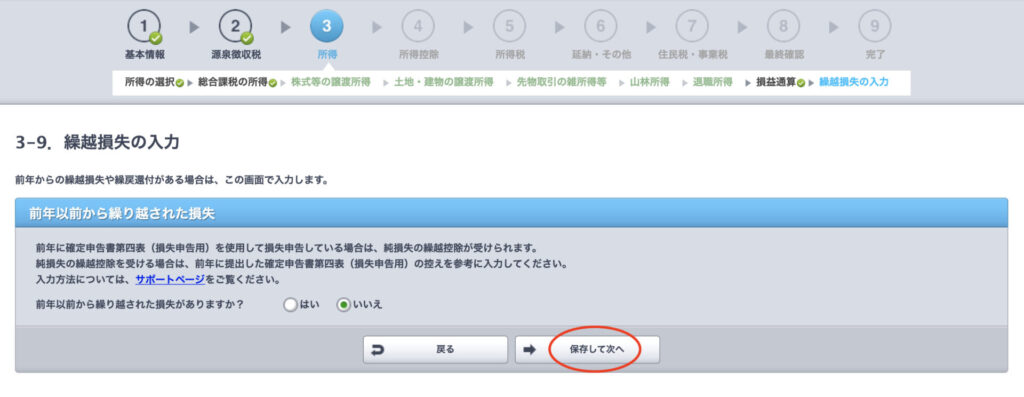
前年以前から繰り越された損失があれば入力します。AdMob広告収入ではあまり無いと思いますので、「いいえ」を選択して、「保存して次へ」をクリックします。
4-1. 所得控除の選択
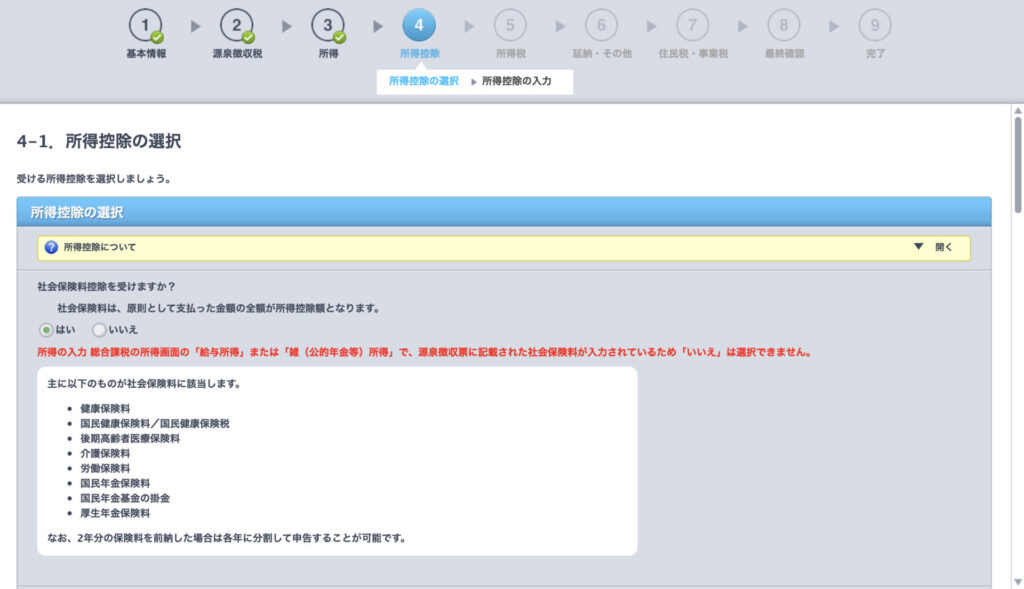
受ける所得控除を選択します。私の場合で「はい」を選択したのは以下です。
- 社会保険料控除 (前の画面で給与所得の源泉徴収票をもとに入力済)
- 生命保険料控除 (前の画面で給与所得の源泉徴収票をもとに入力済)
- 地震保険料控除 (前の画面で給与所得の源泉徴収票をもとに入力済)
- 配偶者(特別)控除 (配偶者の年間の合計所得金額が48万円以下なので)
- 医療費控除 (年間医療費が10万円を超えたので)
- 寄附金控除 (ふるさと納税をしたので)

受けられる控除は全て選択して、しっかりと節税しましょう
受ける所得控除を選択して、「保存して次へ」をクリックします。
4-2. 所得控除の入力
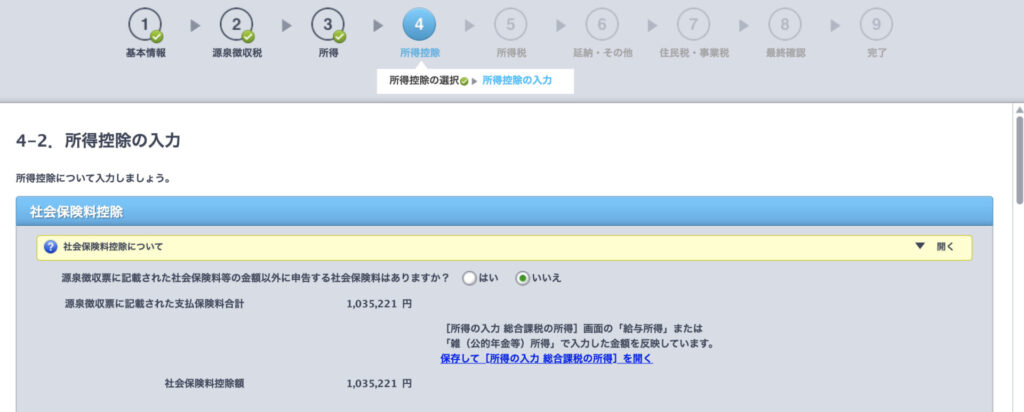
社会保険料控除、生命保険料控除、地震保険料控除については、前の画面で給与所得の源泉徴収票をもとに入力済みです。他になければ「いいえ」のままでOKです。
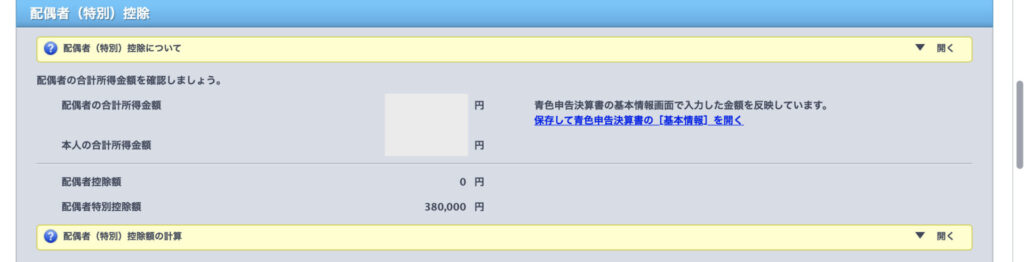
配偶者の合計所得金額、本人の合計所得金額は青色申告決算書の基本情報で入力済です。
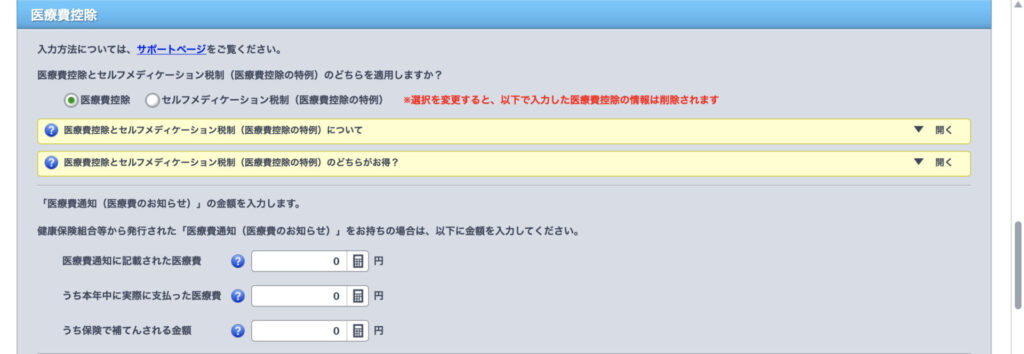
今回は「医療費控除」を選択します。
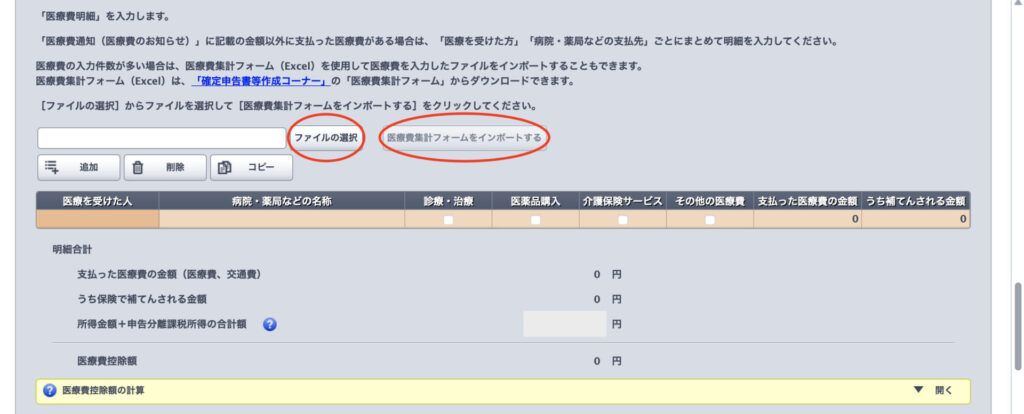
医療費の明細を1件ずつ入力するのは面倒なので、医療費集計フォーム(Excel)に入力してインポートします。
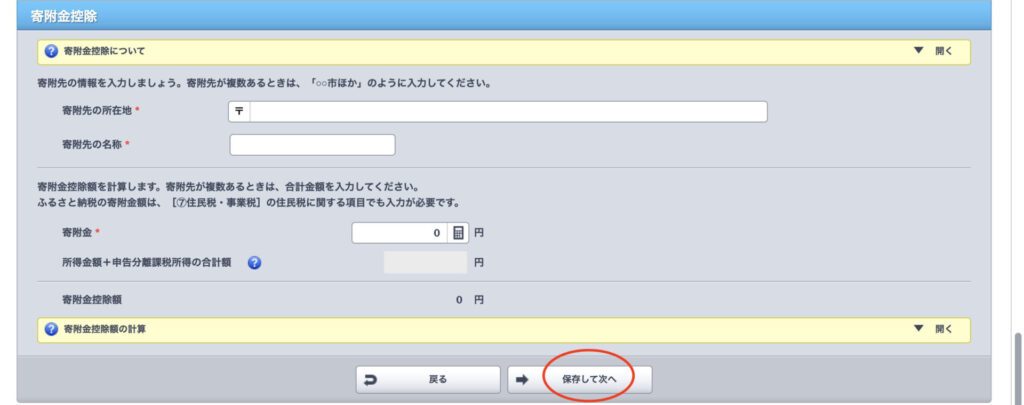
寄附金控除の入力をします。ふるさと納税など寄付先が複数ある場合でもここでは1件のみ記入して、寄附金は合計を入力します。
「保存して次へ」をクリックします。
5-1. 所得税額の確認
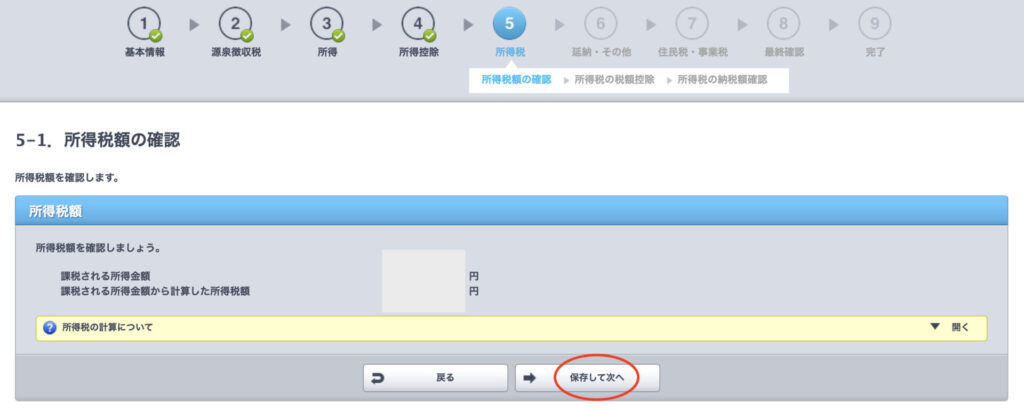
ここまでに入力した情報で所得税が算出されましたので、内容を確認して、「保存して次へ」をクリックします。
5-2. 所得税の税額控除
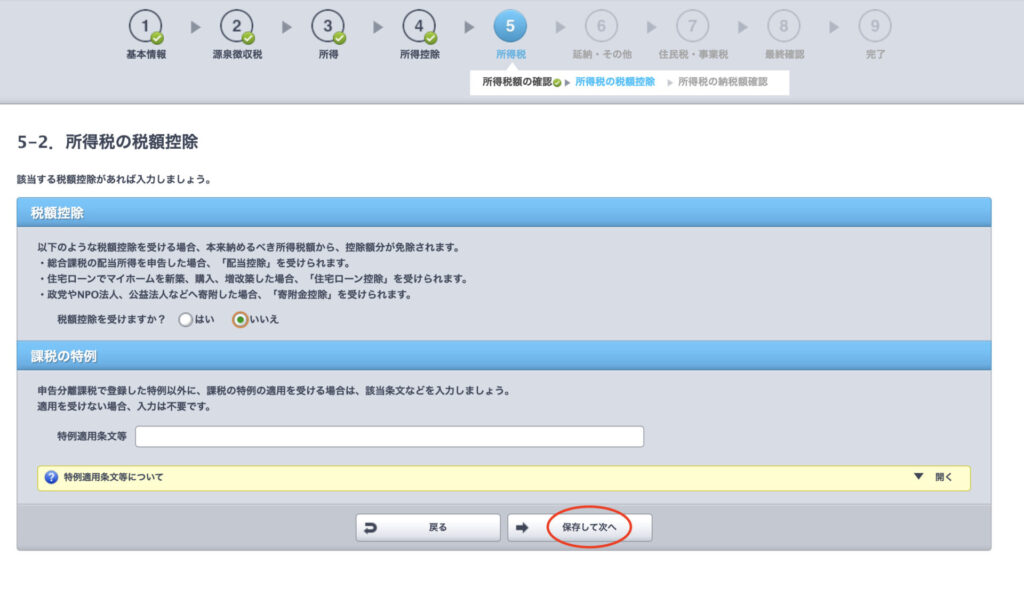
該当する税額控除があれば入力します。
今回は「いいえ」を選択して、「保存して次へ」をクリックします。
5-3. 所得税の納税額確認
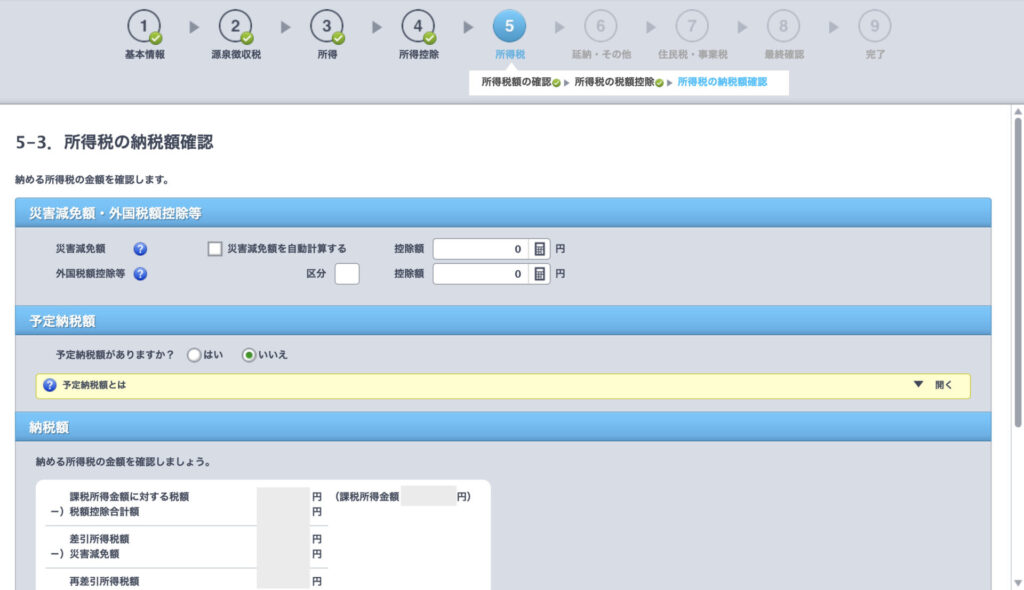
災害減免額・外国税額控除等、予定納税額があれば入力します。
納める(還付される)所得税の金額を確認して、「保存して次へ」をクリックします。
6. 延納・その他
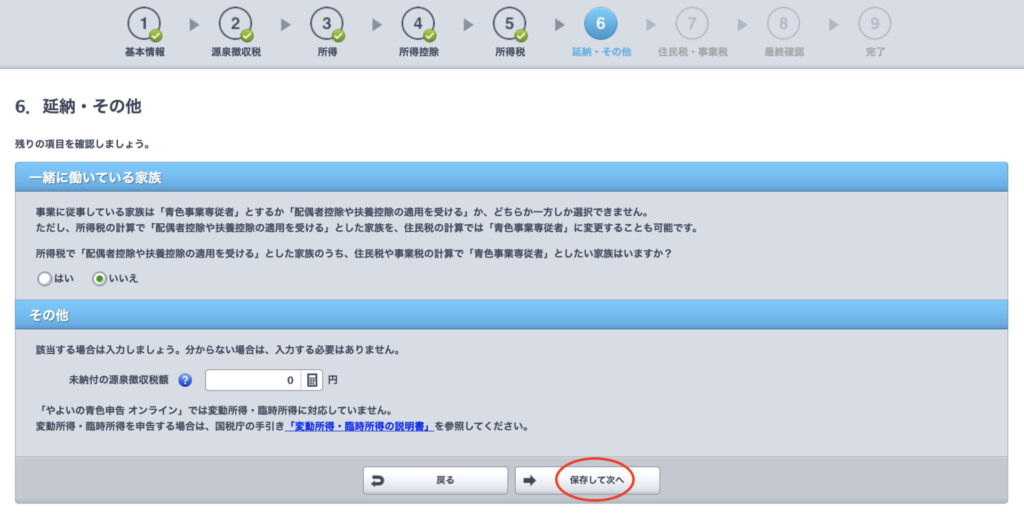
特に無ければそのままで、「保存して次へ」をクリックします。
7. 住民税・事業税
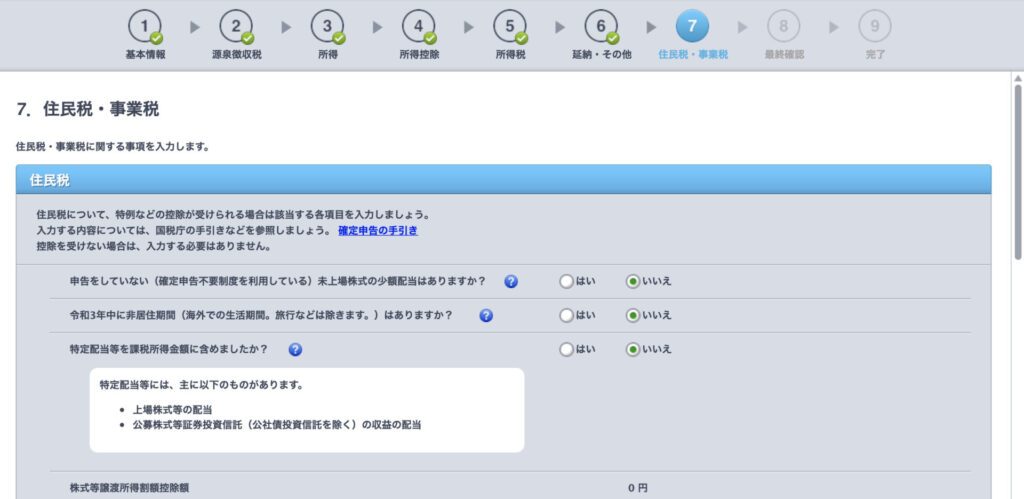
住民税の控除について、該当する項目があれば入力します。
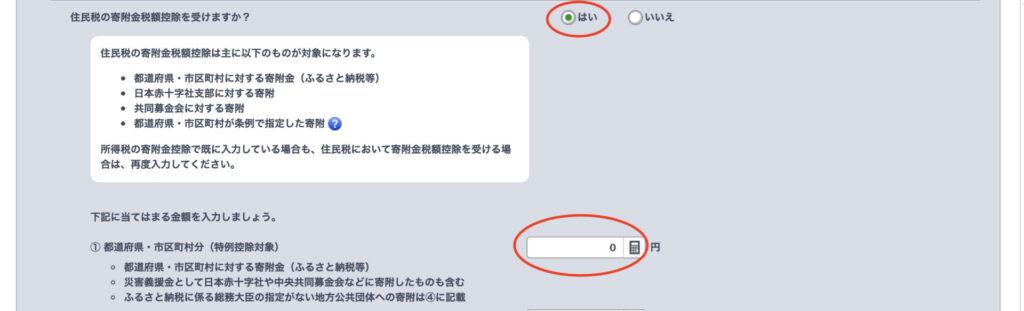
ふるさと納税について、「はい」を選択して合計寄付金額を入力します。
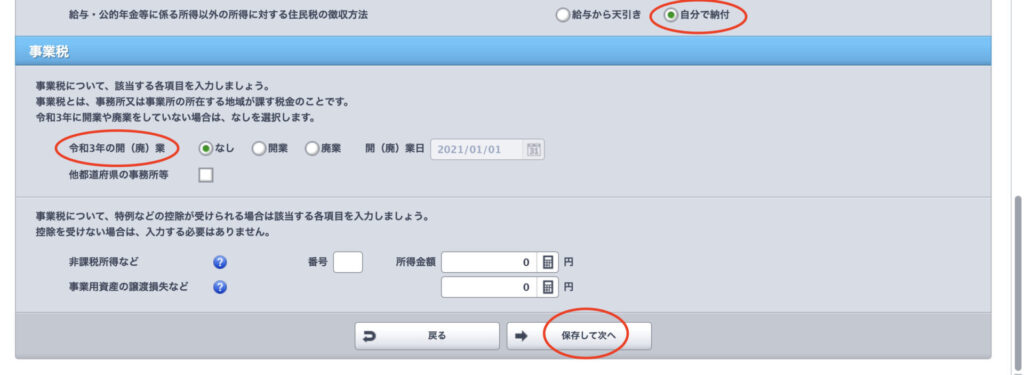
住民税の徴収方法について、副業(事業所得)が会社にバレたく無い方は「自分で納付」を選択します。

事業所得の住民税を「給与から天引き」にすると、給与の割りに住民税が多いなどで会社の人事にバレるリスクがあります。
「自分で納付」にすると事業所得の住民税が会社にバレないです。
「自分で納付」にしておいても役所の手続きミスで「給与から天引き」になることもあるようなので、確定申告の後に念の為、役所に「自分で納付」を念押ししておくと良いようです。
事業税について、今年に開(廃)業をした場合は入力します。
「保存して次へ」を選択します。
8. 最終確認
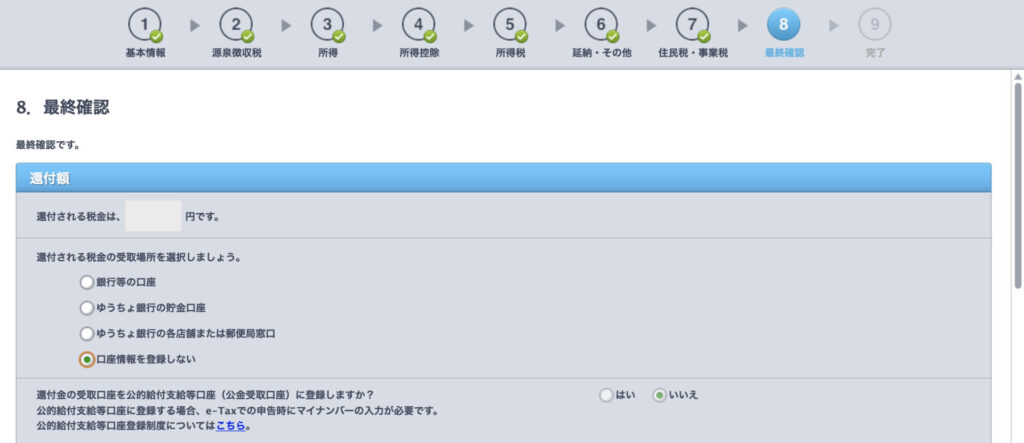
還付額がある場合、銀行口座などの受取場所を選択します。
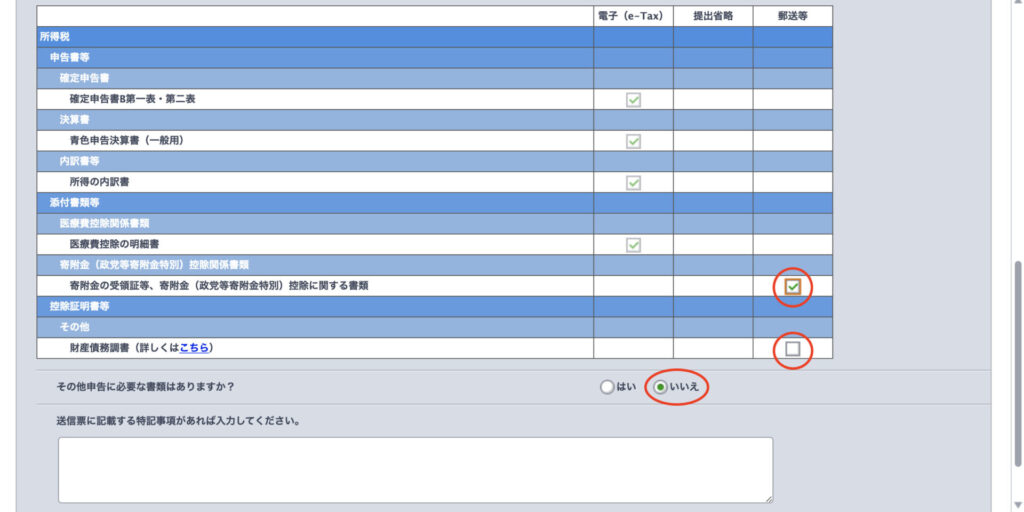
提出する書類について
寄附金の受領証等(ふるさと納税)は、e-Taxで確定申告を行う際にマイナポータル連携で行うようです。次回の記事で解説します。
財産債務調書は、所得の合計が2000万円以上かつ3億円以上の財産がある場合に必要とのことなので、「いいえ」で良いです。
その他に必要な書類の有無は、各自でご確認ください。
全て入力が完了したら、「完了」をクリックします。
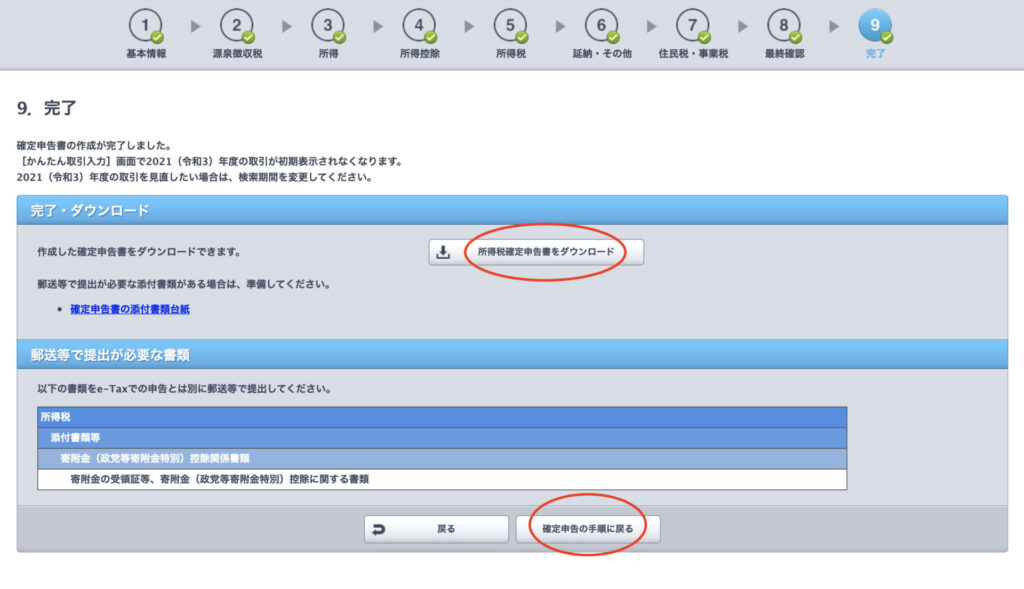
所得税確定申告書をダウンロードしておきましょう。
「確定申告の手順に戻る」をクリックします。
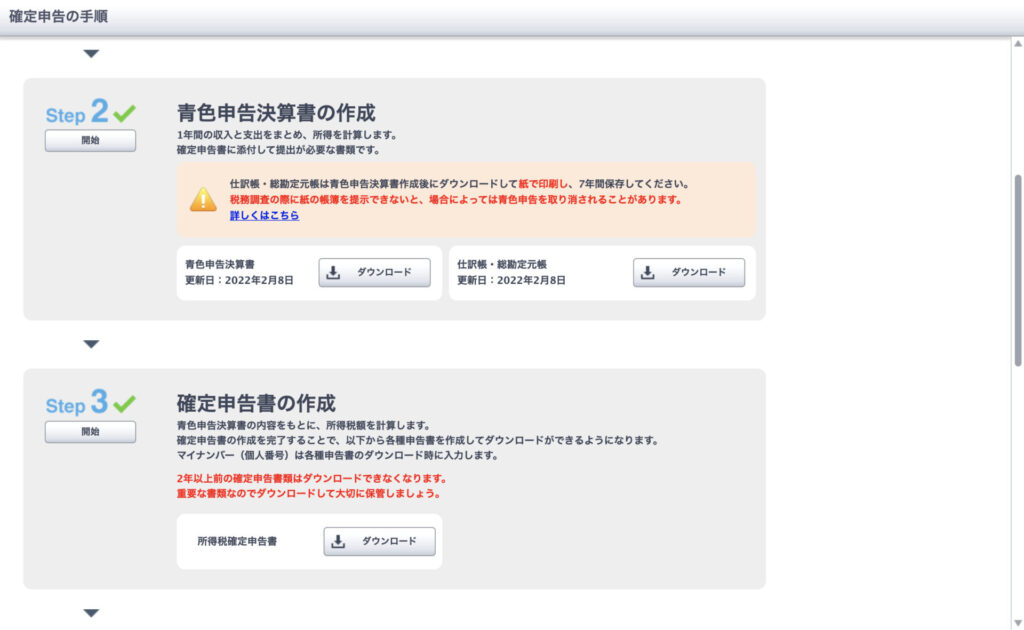
Step3にチェックが入って完了しています。
次回の記事では、ソーシャルレンディングの配当金を売上入力する方法について解説します。